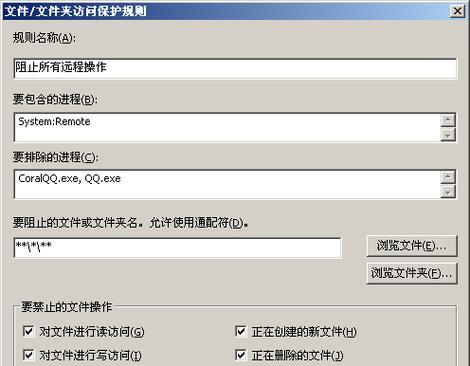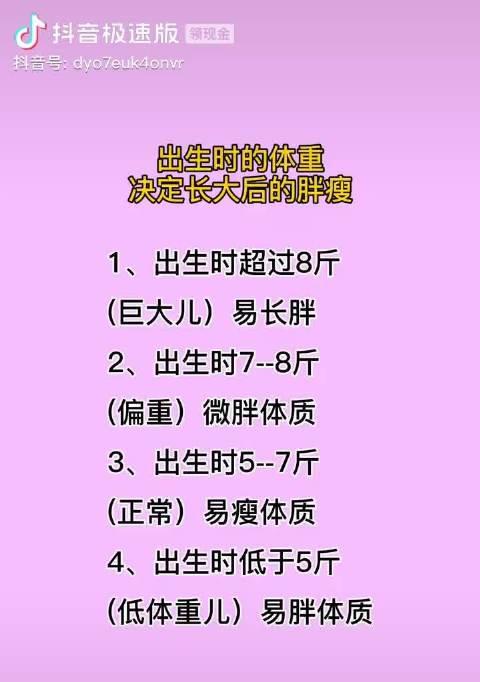宽带故障自己解决之道(解决宽带故障的简便方法)
如今宽带已成为我们生活中不可或缺的一部分,但偶尔我们会遇到宽带故障的情况。本文将介绍一些简便的方法,帮助读者自助解决宽带故障,以确保我们的网络畅通无阻。
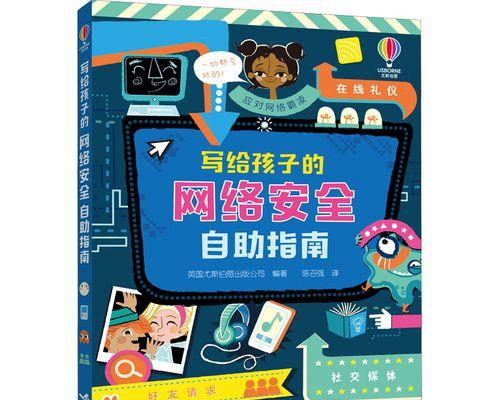
1.确认是否是宽带故障
在遇到网络连接问题时,第一步是确认是否是宽带故障,可以通过检查其他设备是否也无法连接来确定。
2.重启宽带设备
尝试通过重启宽带设备来解决问题,将其断电并等待数分钟后再重新插上电源。
3.检查物理连接
确认所有物理连接是否牢固,并检查网线是否有损坏或松动的情况。
4.检查路由器设置
登录路由器设置界面,确保无线连接已打开且密码正确。如有需要,可以尝试重置路由器设置。
5.查看网络供应商网站
访问网络供应商的官方网站,查看是否有任何宽带维护公告或其他用户反馈。
6.运行网络诊断工具
计算机和手机上都有一些网络诊断工具,可以运行这些工具来帮助定位并解决问题。
7.检查防火墙设置
确保防火墙设置不会阻止宽带连接,并将其适当配置以允许网络连接。
8.清除浏览器缓存
清除浏览器缓存和Cookie,以确保问题不是由于浏览器缓存引起的。
9.使用替代DNS服务器
尝试将计算机或路由器的DNS服务器更改为公共DNS服务器,如GoogleDNS或OpenDNS,以解决DNS解析问题。
10.更新固件和驱动程序
确保宽带设备、路由器和计算机的固件和驱动程序都是最新版本,以提供更好的兼容性和稳定性。
11.与网络供应商联系
如果以上方法都无法解决问题,可以联系网络供应商的客服部门,向他们报告问题并请求技术支持。
12.寻求网络社区的帮助
在网络社区中,有许多热心的用户和专家愿意提供帮助和解答问题,可以在这些社区中发布求助帖子。
13.考虑更换宽带供应商
如果宽带故障频繁且无法得到解决,可以考虑更换宽带供应商,以获得更好的服务和可靠性。
14.学习自我维护技能
培养一些基本的网络维护和故障排除技能,可以帮助我们更好地应对宽带故障和其他网络问题。
15.
通过以上一些简便的方法,我们可以自助解决宽带故障,提升网络连接的稳定性和可靠性,让我们的网络畅通无阻。
本文介绍了一些简便的方法,可以帮助读者自助解决宽带故障。无论是通过重启设备、检查物理连接、调整路由器设置还是寻求网络供应商的帮助,我们都可以尝试不同的方法来解决宽带故障。同时,我们也应该学习一些网络维护技能,以便更好地自助解决网络问题。让我们的网络畅通无阻!
宽带故障自己解决的技巧
在现代社会中,宽带已经成为人们生活中不可或缺的一部分。然而,有时我们可能会遇到宽带故障的情况,比如网络突然中断、网速慢等。面对这些问题,我们完全可以自己尝试解决,无需等待运营商的技术支持。本文将为您分享一些宽带故障自己解决的技巧,帮助您快速排查和修复问题。
一、检查设备连接状态是否正常
通过检查宽带设备(如路由器、调制解调器)的连接状态,可以判断故障是否由设备本身引起。检查设备的电源、网线、天线等连接是否牢固,确保设备处于正常工作状态。
二、确认网线是否损坏
有时候,宽带故障可能是由网线损坏引起的。可以尝试更换网线,或者将网线连接至其他设备上测试,看看问题是否得到解决。
三、重启宽带设备
重启宽带设备是解决宽带故障常用的方法之一。通过关闭设备的电源开关,等待几分钟后再重新开启,有时候可以恢复宽带的正常运行。
四、检查网络设置是否正确
在一些情况下,宽带故障可能是由于网络设置错误导致的。可以进入路由器的管理界面,检查网络设置是否正确,比如IP地址、子网掩码、网关等参数是否配置正确。
五、检查DNS设置是否正确
DNS是将域名转化为IP地址的系统。如果DNS设置错误,可能会导致无法正常访问某些网站。可以尝试更改DNS服务器地址,使用公共DNS服务提供商的服务器地址,如谷歌的8.8.8.8和8.8.4.4。
六、清除缓存和临时文件
过多的缓存和临时文件可能会影响宽带的正常使用。可以尝试清除浏览器和电脑中的缓存和临时文件,以优化网络连接速度。
七、检查防火墙设置
防火墙有时候会阻止某些网络连接,导致宽带故障。可以检查电脑或路由器上的防火墙设置,确保没有误将正常的网络连接拦截。
八、检查宽带套餐和服务商
有时候,宽带故障可能是由于套餐限制或服务商问题引起的。可以联系宽带服务商,了解是否有网络维护或服务中断的通知,并检查自己的宽带套餐是否与实际使用需求相匹配。
九、排除电脑软件问题
有时候,宽带故障可能是由于电脑上的软件问题引起的。可以尝试关闭或卸载一些可能干扰网络连接的软件,如杀毒软件、网络加速软件等。
十、检查信号强度和频道干扰
如果使用的是无线网络,可以检查信号强度是否充足,以及周围是否有其他无线设备干扰。可以尝试更换无线信号的频道,以减少干扰,提升网络连接质量。
十一、重装系统驱动程序
如果出现驱动程序错误或损坏,可能会导致宽带故障。可以尝试重新安装或更新电脑上相关的系统驱动程序,以解决宽带连接问题。
十二、使用网络诊断工具
有很多网络诊断工具可以帮助我们快速排查宽带故障。Ping命令可以测试网络是否连通,Traceroute命令可以追踪数据包的传输路径,Wi-Fi分析器可以帮助检测无线信号质量等。
十三、升级设备固件
设备固件更新可以修复一些已知的问题和漏洞,提升设备的性能和稳定性。可以查找设备厂商的官方网站,下载最新的固件,并按照说明进行升级操作。
十四、联系运营商技术支持
如果经过自己的排查和尝试仍然无法解决宽带故障,可以联系运营商的技术支持。他们会为您提供进一步的帮助和指导,确保您的宽带能够恢复正常使用。
十五、
通过以上的排查和修复步骤,我们可以在大多数情况下自己解决宽带故障。当然,如果问题比较复杂或需要专业知识,我们也应该及时寻求运营商的技术支持。无论如何,通过学习和掌握这些技巧,我们可以更好地应对宽带故障,减少对生活和工作的影响。
版权声明:本文内容由互联网用户自发贡献,该文观点仅代表作者本人。本站仅提供信息存储空间服务,不拥有所有权,不承担相关法律责任。如发现本站有涉嫌抄袭侵权/违法违规的内容, 请发送邮件至 3561739510@qq.com 举报,一经查实,本站将立刻删除。
关键词:宽带
- 附魔1-300需要哪些材料?附魔过程中有哪些技巧?
- 梦幻西游中各门派的特点是什么?
- 火影忍者双人PK手游推荐?这些游戏有哪些特点?
- 饥荒游戏中如何使用刷物品代码?刷物品代码大全是什么?
- 薛定谔的猫是什么意思?这个概念在量子力学中扮演什么角色?
- DNF手游哪个区最活跃?如何选择合适的DNF手游服务器?
- 魔兽世界职业坐骑任务怎么做?需要哪些条件?
- winshifts无法截图时的解决方法是什么?
- 如何通过声音控制电脑?声音操作电脑的方法是什么?
- 华为路由器登录网址无法访问怎么办?解决方法有哪些?
综合百科最热文章
- 解决Win10插上网线后无Internet访问问题的方法(Win10网络连接问题解决方案及步骤)
- B站等级升级规则解析(揭秘B站等级升级规则)
- 如何查看宽带的用户名和密码(快速获取宽带账户信息的方法及步骤)
- 解决电脑无法访问互联网的常见问题(网络连接问题及解决方法)
- 注册QQ账号的条件及流程解析(了解注册QQ账号所需条件)
- 如何彻底删除电脑微信数据痕迹(清除微信聊天记录、文件和缓存)
- 解决NVIDIA更新驱动后黑屏问题的有效处理措施(克服NVIDIA驱动更新后黑屏困扰)
- 提高国外网站浏览速度的加速器推荐(选择合适的加速器)
- 解决显示器屏幕横条纹问题的方法(修复显示器屏幕横条纹的技巧及步骤)
- 如何让你的鞋子远离臭味(15个小窍门帮你解决臭鞋难题)
- 最新文章
-
- 户外直播送笔记本电脑价格是多少?如何参与活动?
- 王者荣耀屏蔽功能如何使用?
- 电脑直播时声音小怎么解决?提升音量的方法有哪些?
- 电脑配置设置控制打印机的方法是什么?
- 如何查看和选择笔记本电脑配置?
- 原神中如何获得武器角色?需要满足哪些条件?
- 钢索云台相机与手机连接拍照方法是什么?
- 笔记本电脑键盘自动打字问题如何解决?
- 使用手柄玩魔兽世界治疗职业时如何选择合适的队友?
- 三国杀游戏中频繁掉线怎么办?有哪些稳定连接的技巧?
- 廉价笔记本电脑联网步骤是什么?
- 赛车类手游有哪些?英雄互娱的赛车游戏推荐?
- 王者荣耀全服玩家数量有多少?如何查看当前在线人数?
- 三国杀队友如何区分?有哪些技巧?
- 原神福利大奖怎么领奖?需要满足哪些条件?
- 热门文章
-
- 荣耀手机录音文件存放在哪里?如何找到录音文件的存储位置?
- 如何用电脑测量说话声音?电脑测量声音的方法是什么?
- 小米手机如何设置拍照背景虚化?
- 手机桌面图标怎么一键整理?整理桌面图标的最佳方法?
- 电脑无法关机的原因是什么?如何解决?
- 王者荣耀全服玩家数量有多少?如何查看当前在线人数?
- 眼影的正确画法是什么?如何用手机拍出好看的眼影照片?
- 电脑上图标不见了怎么办?如何找回丢失的桌面图标?
- 王者荣耀中典韦的正确使用方法是什么?
- 华为笔记本电脑性能如何?知乎用户评价如何?
- 电脑图标缩小了怎么恢复?主页面图标调整方法是什么?
- 电脑无网络连接怎么办?如何检查WiFi设置?
- 笔记本电脑内存不足如何快速解决?
- 神舟战神z8游戏本性能如何?值得购买吗?
- PDF文件大小如何调整到指定KB?调整过程中常见问题有哪些?
- 热门tag
- 标签列表
- 友情链接